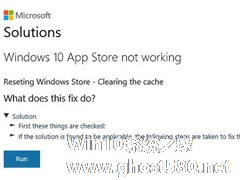-
Win10怎么修复lsp?Win10修复lsp的方法
- 时间:2024-11-23 12:43:15
大家好,今天Win10系统之家小编给大家分享「Win10怎么修复lsp?Win10修复lsp的方法」的知识,如果能碰巧解决你现在面临的问题,记得收藏本站或分享给你的好友们哟~,现在开始吧!
最近有Win10用户反映,电脑网络出现异常,不能上网,但用户检查了宽带及网络设置等,都没发现问题,可网络就是不能正常使用。其实,如果电脑网络设置都正确的话,那很可能就是LSP出现问题了,我们只需修复LSP就可以了。那么,Win10怎么修复lsp呢?下面,我们就一起往下看看Win10修复lsp的方法。
方法/步骤
1、在桌面找到左下角的小娜搜索框,如果没有小娜搜索框的话,可以按下快捷键Ctrl+S来快速打开小娜搜索框;

2、然后在搜索框中输入关键词cmd,这时就可以搜索到命令提示符的命令;

3、右键点击命令提示符菜单项,在弹出菜单中选择“以管理员身份运行”菜单项;

4、这时会打开命令提示符窗口,在窗口中输入命令netsh winsock reset,然后按下回车运行该命令;

5、一会就会弹出成功重置了Winsock目录的提示;

6、接下来点击开始菜单,在弹出菜单中点击重新启动菜单项,重启后即把LSP修复成功了。

以上就是Win10修复lsp的具体方法,按照以上进行lsp修复之后,相信网络就能正常使用了。
以上就是关于「Win10怎么修复lsp?Win10修复lsp的方法」的全部内容,本文讲解到这里啦,希望对大家有所帮助。如果你还想了解更多这方面的信息,记得收藏关注本站~
【文♂章①来自Win10系统之家www.ghoSt580.neT,不得自行转载,违者必追究!】
相关文章
-

最近有Win10用户反映,电脑网络出现异常,不能上网,但用户检查了宽带及网络设置等,都没发现问题,可网络就是不能正常使用。其实,如果电脑网络设置都正确的话,那很可能就是LSP出现问题了,我们只需修复LSP就可以了。那么,Win10怎么修复lsp呢?下面,我们就一起往下看看Win10修复lsp的方法。
方法/步骤
1、在桌面找到左下角的小娜搜索框,如果没有小娜搜... -

Win10 1909 LSP出现问题怎么办?Win10专业版LSP错误修复教程
众所周知,Win101909系统中的许多功能都需要联网,这意味着它们只有在联网后才能发挥作用。不过,小编的设备近来在联网时却出现了以下问题,经过检查后发现是LSP(LayeredServiceProvider)出现了问题!那么,该怎么修复呢?不清楚操作方法的朋友,可以参考一下小编分享的教程。
方法步骤
开启设备,并以管理员身份运行“命令提示符”窗口;
... -

Win10开机修复磁盘错误怎么跳过?Win10关闭开机磁盘检查的方法
Win10开机修复磁盘错误怎么跳过?近期有Win10用户的电脑由于一次意外断电,导致每次启动都提示修复磁盘错误的弹窗,十分烦人。那么有没有什么方法可以将其关闭呢?下面小编就来和大家讲讲Win10关闭开机磁盘检查的方法。具... -
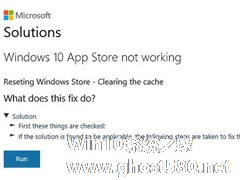
因为有很多升级到Win10系统的用户出现了应用商店打不开的问题,所以微软官方给出了专门的解决方案。用户只要到微软的官网,点击一个修复选项,就能修复Win10应用商店打不开的问题。具体的操作步骤一起来看一下。
修复方法:
1、首先,点此打开微软官方页面,如下图所示:
2、点击“Run”按钮,之后会提示下载一个exe可执行程序(31KB);